ZBrush打造红版浩克(上)
在本教程中Fabio Bautista将为我们介绍如何创建红版浩克——一个卡通角色。
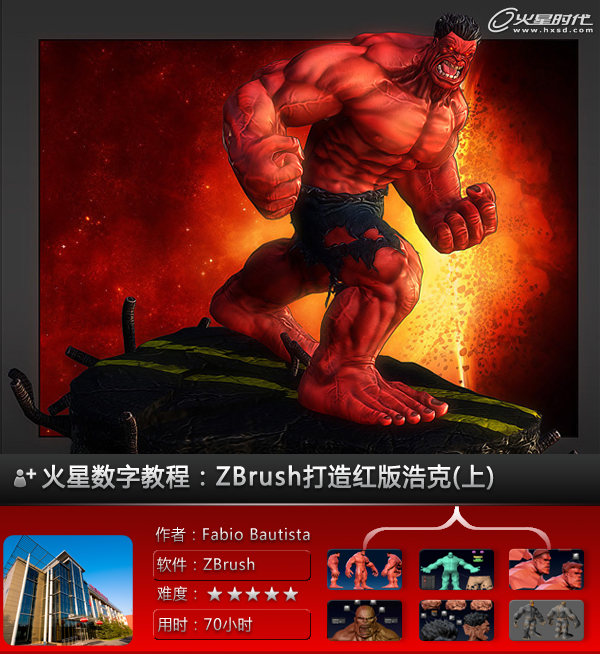
教程思路
1. 简介
2. 概念
3. 雕刻
4. 低模和法线贴图
5. 纹理
6. 实时渲染与合成
1.简介
从童年时期开始,我就对漫画书有很大的兴趣,现在也常常将漫画中的某些风格融入到我的作品中。最近我有机会参与到一个一年一度的Comicon Challenge挑战赛中,这个比赛的主题就是创作漫画书中最具代表性的自己最喜欢的卡通角色,无论是男英雄,女豪杰,还是恶棍……这是一个专门针对游戏角色的比赛,有很多限制条件,例如在最终的模型中不能有多余10000个的三角形,但是必须要创建2000个纹理贴图。
2.概念
在漫画书和电影里众多的角色之中我一直以来都在模仿的就是“神奇绿巨人”。我常常想把它制作成和电影里的一样真实,但最终只是相似而已。这是因为已经有很多不同风格的艺术家制作出了多种版本的绿巨人,其中相当一部分是3D版,而我的想法是做一个不同寻常的绿巨人。
就这样制作红版浩克(红巨人)的想法就由此产生了。它不像电影或者游戏甚至漫画书中的那样被众所周知。在某些版本中,它也被称为Rulk,以此区分Hulk这个角色,但是个人看来,我更喜欢它原来的名字。这个角色是浩克的恶魔版,是由Jeph Loeb 和 Ed McGuiness (我最喜欢的艺术家之一)创作的。红版浩克具有能量和技能,这与原始浩克是一样的,但是主要的不同点是它在愤怒时不会变得更强壮,相反会提升伽马的辐射级别。
这些想法一直在我的脑海中挥之不去,于是我开始搜集图片,用来作为我自己创作加强版角色的参考图,然后我就便开始迎接这次挑战了。
3.雕刻
第一步
对于创建游戏中的这类角色首先要做的事情就是创建一个高模,之后就可以用这个高模将所有的几何体细节转换成纹理贴图了。
从一个盒子模型开始,使用多边形编辑工具,在Max中创建一个基础网格,然后将它导出一个obj文件。在ZBrush中,导入这个基本格式,然后用移动笔刷来移动顶点,寻找更清晰分明的轮廓形状,如下图所示。
 #p#e#
#p#e#
当我对角色的整体比例比较满意之后,便开始对它进行重新拓扑,在模型的整个曲面中我通常会尝试使四边形的数量保持在一个平衡的状态。对于我创建的这个模型来说,关于诸如裤子和头发等其他部分,我会配合Ctrl键使用标准笔刷对这些部分绘制蒙板,如下图所示。
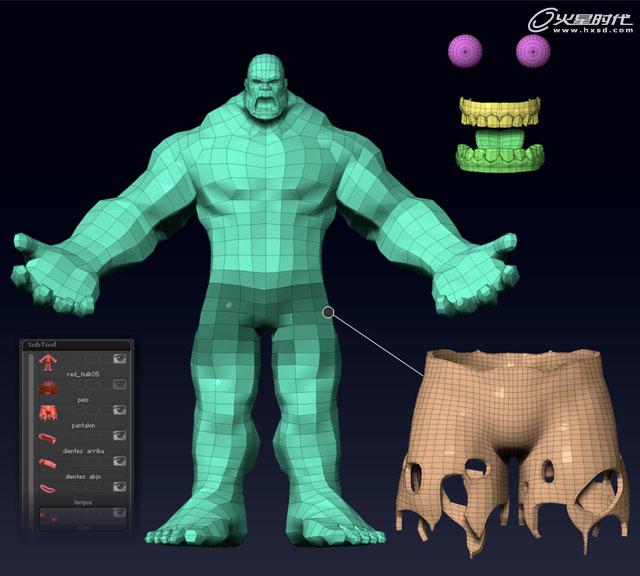
这样操作之后,我就要用提取功能来创建新的物体了,这个功能会自动的添加到Sub Tools面板中,如下图所示。

第二步
在将所有的组件元素都整理组织好之后,我开始对整个身体部分进行解剖析。首先启用X轴对称功能,然后移动顶点,试图使比例保持在平衡的状态。然后在模型上添加一个细分级别,接着就可以开始用标准笔刷对肌肉形状进行雕刻了,如下图所示。
 #p#e#
#p#e#
要想使效果看起来更好,可以对网格再次细分,并且在使用标准笔刷的同时将alpha值设置为39,从而使雕刻效果更加精准,如下图所示。

第三步
当对整个身体剖析完成之后,就可以开始对身体的每个部分进行处理了,我从头部入手。一开始我想要一种极其愤怒的面部表情,并且为此在它的脸部下了很大的功夫。使用如标准(Standard)和膨胀(Inflate)之类的笔刷为眉毛区域、眼睑和脸颊设定了一些体积空间,并且使用消减1(slash1)笔刷添加并定义了前额、鼻子以及嘴部轮廓的表情线条。我是使用修剪(pinch)笔刷定义的嘴唇部分,如下图所示。

 #p#e#
#p#e#
第四步
关于头发的雕刻,我增加了三次细分级别,并且使用Snake Hook笔刷将点稍稍从曲面拉出一些。然后再增加一次细分级别,从而更好的定义角色的发型,如下图所示。
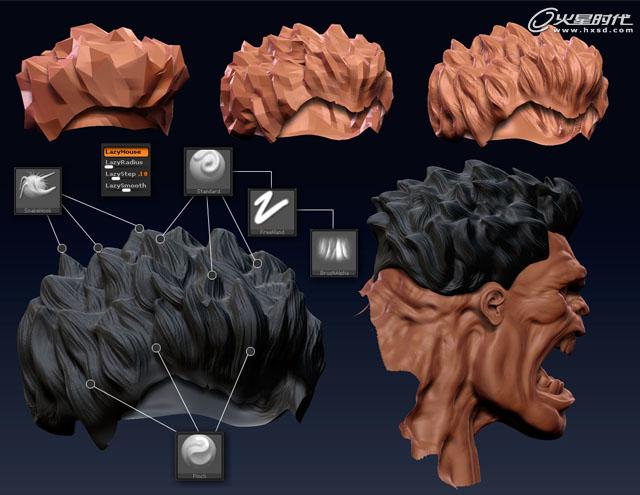
对于裤子来说,我执行了类似的操作过程。首先使用移动(Move)笔刷雕刻出裤子撕裂处的形状,然后增加一次细分级别,并且当使用Snake Hook笔刷拉出网格时,最后都要添加一些褶皱,使其看起来更加逼真,这里要使用alpha值为39的标准笔刷,如下图所示。
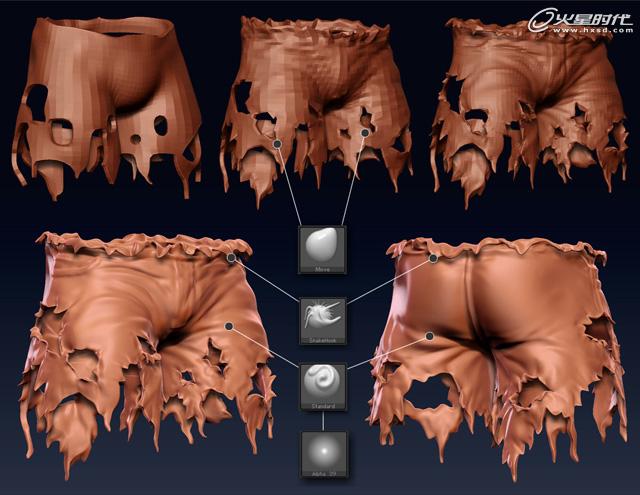
第五步
对于身体的细节部分还要继续做深入的雕刻,因此再次提高细分级别,并使用LazyMouse模式来创建角色身体上的脉络,并做进一步的剖析。最后,我使用不同的alpha值在角色的皮肤上添加了如污点及皱纹等细节,如下图所示。
 #p#e#
#p#e#

第六步
我使用了与上面类似的过程创建了基架,也就是毁坏道路上的一块地面。首先在Max中创建一个基本的形状,然后将它导入ZBrush中进行雕刻,最后设置不同的alpha值添加细节,如下图所示。

4. 低模和法线贴图
第七步
现在该轮到低模了。首先,我放置了高精度多边形模型,然后将它设置为中等的细分级别,要尽量保留整个角色的细节部分。然后将它导出一个obj格式的文件,并在Max中打开,将它叠加在初始的基础模型上。在这个模型上我使用Polyboost和Max的多边形编辑工具创建了一个带有新拓扑结构的网格,如下图所示。
 #p#e#
#p#e#
第八步
当这个模型制作好之后,就开始制作UV贴图了。尽管我通常是在Max中使用展开工具来展UV,特别是Pelt工具,当然我也常常使用Unfold3D软件,Unfold3D是一个快捷且效果很好的展UV软件。之前我所做的是在角色的一些关键部位标记剪切线,如颈部、躯干、后背,以及四肢内侧,要尽量减少细分数,在绘制和创建纹理时要保持这些区域能够很容易的分辨出来,如下图所示。

第九步
完成这部分工作之后,将模型导回ZBrush中,我之前就是在ZB中创建的法线贴图。这些贴图的重要性就是可以将在高模建模阶段创建的细节转换成低模,使呈现出来的几何形状看起来比模型实际具有的细节更多。这只是视觉效果,从任何角度观察都可以。因此这样就可以给低模增加更多的细节,这也是如今在游戏产业中一直沿用的方法。
一开始我没有给高模赋予贴图,并且将它设置成了第一细分级别。如下图所示。

然后我使用了ZB中的ZMapper插件,使用了在映射(Projection)标签下的网格当前捕捉(Mesh Current Capture)功能。通常这样做是为了捕捉多边形法线方向上的所有的高模细节信息,如下图所示。
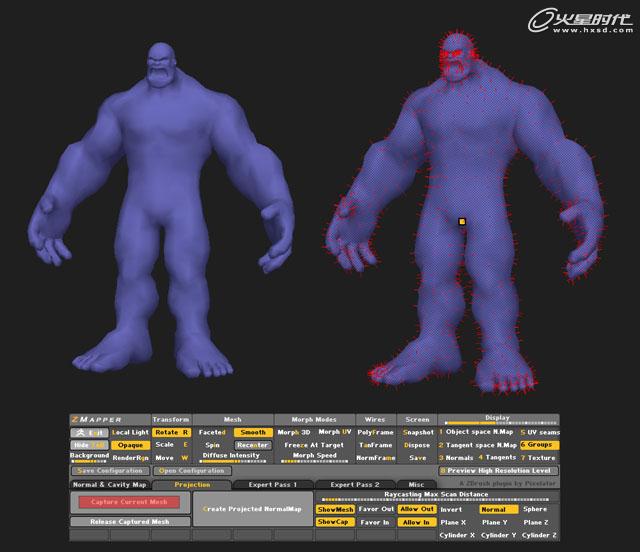 #p#e#
#p#e#
然后我将展开模型的低模导入,并再次开启ZMapper,将法线贴图映射到这个网格上。要想这样做,我首先要勾选切线空间(Tangent Space)贴图类型,并且使用创建映射的法线贴图(Create Projected NormalMap)功能,如下图所示。
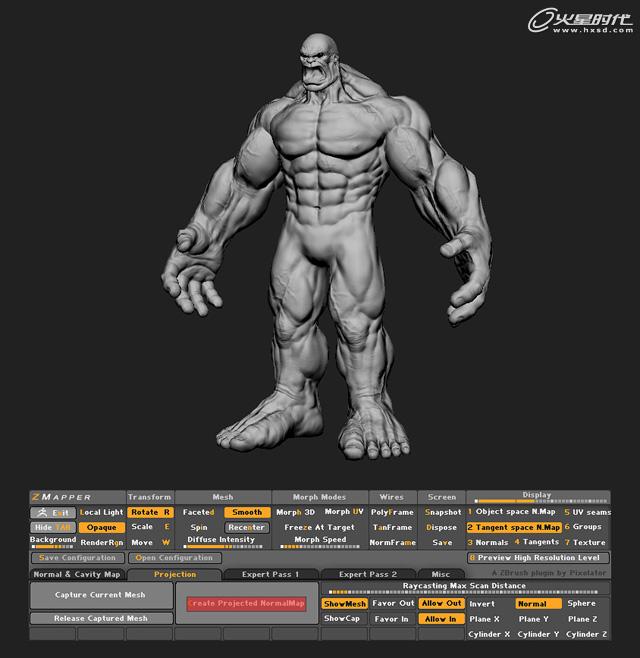
这个功能要重复的在模型的每个部分上使用,直到获取最终的法线贴图。就像您所看到的一样,这张贴图显示出了高模的所有细节,如下图所示。
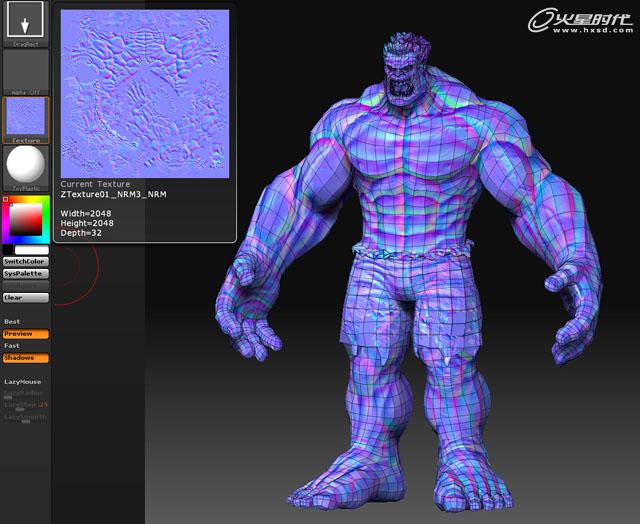
本教程的上篇就介绍到这里,在下篇里我们将继续讲解低模与法线贴图、纹理和实时渲染与合成,敬请期待。
热门课程
专业讲师指导 快速摆脱技能困惑相关文章
多种教程 总有一个适合自己专业问题咨询
你担心的问题,火星帮你解答-
随机调整部分立方体斜面 按【Tab】进编辑模式,再按【U】选视角投影
-
接着用线条连接这些点,形成具透视感的地板网格绘制时需遵循一个重要原则:始终从角色与地面的接触点开始每帧的位置变化(间隔)决定动......
-
8天20亿!《疯狂动物城2》制作幕后大揭秘,哪些专业可匹配?
一般来说,不管是国内还是国外的动画电影,其制作流程一般有前期开发、三维创作、动画制作、影片后期几个阶段 故事开发阶段,需要故事......
-
游戏中的时间价值折损:老玩家在游戏里的时间“含金量”越来越低
明明老玩家投入的时间更多,为何成长效率反而更低呢?这背后,隐藏着游戏设计中一个常见且精妙的结构——时间价值折损(Time Va......
-
凭借独特机设与玩法,吸引海内外大量玩家,测试时Steam最高同时在线达31万,公测后也取得过Steam热门新游榜第一等佳绩此次......
-
MLBB是沐瞳乃至字节游戏业务的核心资产,财务数据清晰,此方案符合Savvy专注电竞投资的定位一个广为流传的笑话是,不少字节员......

 火星网校
火星网校
















